Sådan løser du fejlen 'Denne vare er ikke tilgængelig i dit land' i Android
Løs fejlen “Denne vare er ikke tilgængelig i dit land” i Android Hvis du er en Android-bruger, der elsker at udforske nye apps og spil, kan du støde …
Læs artikel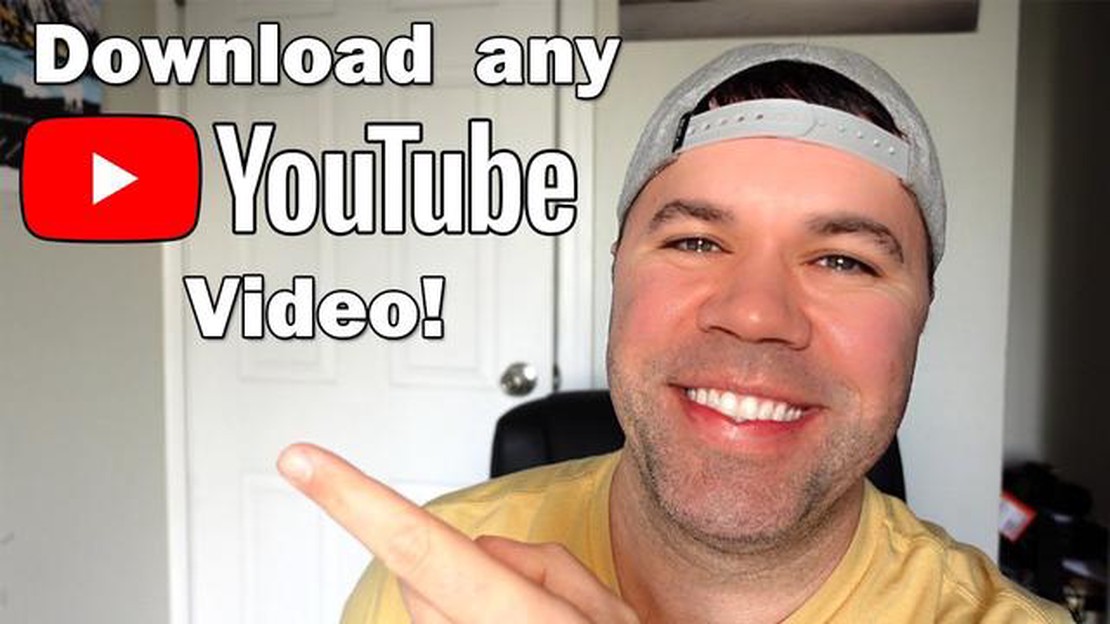
YouTube er en af de mest populære platforme til visning og download af videoindhold. Men den officielle YouTube-app giver dig ikke mulighed for at downloade videoer eller musik til offlinevisning eller -lytning. Men bare rolig, der er flere måder at downloade videoer eller musik fra YouTube til din Android-enhed, og vi vil fortælle dig om dem i denne artikel.
Den første måde er at bruge tredjepartsapps, der giver dig mulighed for at downloade videoer og musik fra YouTube. Der er forskellige apps tilgængelige i Google Play Store til at downloade videoer fra YouTube, men ikke alle er pålidelige eller sikre. Det anbefales at bruge apps med gode anmeldelser fra andre brugere og høje ratings.
Den anden metode er baseret på at bruge onlinetjenester, der giver dig mulighed for at downloade videoer eller musik fra YouTube uden at installere tredjepartsapps på din enhed. Der er flere onlinetjenester, der giver dig mulighed for at downloade videoer fra YouTube, bare kopier URL-adressen til YouTube-videoen og indsæt den på tjenestens websted, hvorefter du vil kunne vælge format og kvalitet på den downloadede video eller musik.
Der er flere måder at downloade videoer fra YouTube til din Android-enhed på. I denne detaljerede instruktion vil vi se på to af de mest populære måder: ved hjælp af apps og onlinetjenester.
Trin 1: Gå til Google Play app-butikken på din Android-enhed, og installer en app til at downloade YouTube-videoer. Nogle af de populære apps er TubeMate, Snaptube og VidMate.
Trin 2: Åbn appen, og søg efter den video, du vil downloade fra YouTube. Der vil være et søgefelt i appen, hvor du kan skrive titlen på videoen eller kopiere linket til videoen.
Trin 3: Når du har søgt og valgt videoen, bliver du bedt om at vælge kvaliteten af den video, du vil downloade. Du kan vælge den bedste kvalitet til din enhed.
Trin 4: Klik på knappen “Download” eller en anden lignende knap for at begynde at downloade videoen til din Android-enhed.
Trin 1: Åbn browseren på din Android-enhed, og søg efter en onlinetjeneste til download af YouTube-videoer. Nogle af de populære tjenester omfatter Y2mate, SaveFrom og Keepvid.
Trin 2: Gå til hjemmesiden for din valgte onlinetjeneste, og kopier linket til den YouTube-video, du vil downloade.
Trin 3: Indsæt det kopierede link i det relevante felt på onlinetjenestens hjemmeside, og klik på knappen “Download”.
Trin 4: Du vil blive bedt om at vælge kvaliteten af den video, du vil downloade. Vælg den ønskede kvalitet, og klik på knappen “Download” for at begynde at downloade videoen til din Android-enhed.
Ved at følge disse instruktioner vil du kunne downloade YouTube-videoer til din Android-enhed og nyde dem offline!
Hvis du vil downloade YouTube-videoer og musik til din Android-enhed, skal du bruge en særlig app. Der er mange apps, der tilbyder denne funktion, så du skal vælge den, der passer dig bedst.
Følg trinene nedenfor for at finde og installere appen:
Når du har installeret appen, kan du gå videre til næste trin og begynde at downloade YouTube-videoer og musik til din Android-enhed.
For at downloade YouTube-videoer til Android-enheder skal du først have et link til den ønskede video. Det kan gøres på flere måder:
Læs også: Nemme løsninger på Samsung Galaxy S22-problemer med tilfældig frysning og forsinkelse2. Brug af en URL. Åbn YouTube-appen på din enhed, og søg efter den ønskede video. Tryk på adresselinjen øverst på skærmen for at fremhæve videoens URL. Tryk og hold derefter på den fremhævede tekst for at åbne kontekstmenuen. I den menu, der vises, skal du vælge “Kopier”. Videolinket vil nu blive gemt i enhedens udklipsholder. 3. Brug den “avancerede” måde. Åbn YouTube-appen på din enhed, og søg efter den ønskede video. Нажмите на адресную строку вверху экрана, чтобы появилось всплывающее окно с URL-адресом видео. Укажите курсором на адрес, чтобы он выделился, и затем нажмите кнопку “Копировать”, которая появится справа от адреса. Теперь ссылка на видео сохранится в буфер обмена вашего устройства.
Теперь, когда у вас есть ссылка на нужное видео с YouTube, вы можете переходить к следующему шагу - скачиванию видео или музыки на свое Android-устройство.
Вставка ссылки в приложение на Android очень проста и может быть выполнена несколькими способами.
Læs også: Hurtig guide: Sådan fjerner du PS4-forældrekontrol - Opdateret i 2023 - Trin-for-trin-vejledning
Вот несколько примеров:
Использование тега
Самым простым способом является использование HTML-тега . Вам нужно всего лишь создать текст с ссылкой и сделать его кликабельным.
For eksempel:
[Ссылка](https://www.example.com)
В результате вы получите текст “Ссылка”, при клике на который будет открыта ссылка “https://www.example.com
”.
**Brug linkify-metoden
Android har en praktisk linkify-metode, som automatisk gør links klikbare. For at bruge denne metode skal du bruge et TextView-objekt og kalde linkify-metoden.
Например:
TextView textView = findViewById(R.id.textView);textView.setText("Link tekst");Linkify.addLinks(textView, Linkify.WEB_URLS);
Dette vil gøre teksten “Tekst med link” klikbar, og når der klikkes, åbnes et link.
**Brug WebView
Den tredje måde er at bruge WebView, som giver dig mulighed for at indsætte fuldgyldige websider i dit program.
Eksempel på kode:
WebView myWebView = findViewById(R.id.webview);myWebView.loadUrl("https://www.example.com");
Her opretter vi et WebView-objekt og indlæser linket “https://www.example.com
” i det.
Dette er de enkleste måder at indsætte et link i en Android-app på. Du kan vælge en hvilken som helst af dem afhængigt af dine behov og krav.
Når du downloader YouTube-videoer på Android, kan du vælge format og kvalitet af filen afhængigt af dine behov. Her er nogle muligheder, du kan overveje:
Der er flere måder at downloade YouTube-videoer til Android på. Den ene er at bruge apps fra Google Play, som er specielt designet til at downloade videoer fra YouTube. Nogle af dem er: TubeMate, VidMate, Snaptube. Du skal bare finde dem i app-butikken, installere dem på din Android-enhed, åbne YouTube inde i appen og finde den video, du vil downloade. Klik derefter på download-knappen, og vælg det ønskede format og opløsning på videoen. Når downloadingen er færdig, vil videoen være tilgængelig i dit galleri.
For at downloade musik fra YouTube på Android kan du også bruge specielle apps fra Google Play som TubeMate, VidMate, Snaptube. Downloadprocessen er meget lig download af videoer. Du skal åbne YouTube inde i appen, finde den musik, du kan lide, klikke på download-knappen og vælge det ønskede lydfilformat. Når downloadingen er færdig, vil musikken være tilgængelig i din enheds medieafspiller.
Ud over at bruge apps kan du også bruge onlinetjenester til at downloade YouTube-videoer. Nogle af dem er SaveFrom.net, y2mate.com, ytmp3.cc. For at downloade en video skal du åbne YouTube i din enheds browser, kopiere linket til videoen og derefter gå til den onlinetjeneste, du vælger, indsætte linket og klikke på download-knappen. Derefter kan du vælge videoens format og opløsning og begynde at downloade.
Ja, der er en måde at downloade videoer fra YouTube på uden at bruge tredjepartsapps og -tjenester. Du skal bruge et særligt værktøj kaldet YouTube Go, som YouTube selv har udviklet. Du kan downloade det fra Google Play og bruge det til at downloade videoer fra YouTube. Men det er værd at bemærke, at dette er et officielt værktøj fra YouTube, og dets funktionalitet kan være begrænset sammenlignet med andre apps og tjenester.
For at downloade videoer fra YouTube på Android kan du bruge apps som TubeMate, SnapTube eller VidMate. Du skal downloade dem og installere dem på din smartphone. Derefter åbner du appen, finder den ønskede video på YouTube, klikker på download-knappen og vælger videoens format og kvalitet. Vent på, at downloadet er færdigt, og så kan du se videoen uden internetforbindelse.
Der er flere måder at downloade musik fra YouTube til Android på. En af de nemmeste måder er at bruge YouTube Music-appen. Den giver dig mulighed for at downloade musik til offline-lytning. For at gøre dette skal du åbne appen, finde den sang eller det album, du ønsker, trykke på download-knappen og vælge lydkvaliteten. Så kan du lytte til musik uden internetadgang.
Løs fejlen “Denne vare er ikke tilgængelig i dit land” i Android Hvis du er en Android-bruger, der elsker at udforske nye apps og spil, kan du støde …
Læs artikelSådan viser eller skjuler du biblioteker i Windows 11/10. Biblioteker i Windows-operativsystemet er særlige mapper, der samler filer fra forskellige …
Læs artikelHvad er Windows 10x? Alt hvad du behøver at vide. Windows 10X er et nyt operativsystem fra Microsoft, der er designet specielt til nutidens enheder …
Læs artikelIgnorer ikke disse værdifulde tips, hvis du vil tjene produktivt på bitcoin-handel Bitcoin er en af de hurtigst voksende og mest populære …
Læs artikelSådan tilslutter du Bluetooth-hovedtelefoner til Nintendo Switch | Ny i 2023 Nintendo Switch er blevet en af de mest populære spillekonsoller, siden …
Læs artikelTips til at forhindre tyveri af CPR-numre Social Security Identification Number (SSN) er en vigtig personlig identifikator for alle amerikanske …
Læs artikel